Das Bedienfeld Pfade ermöglicht Ihnen die Arbeit mit Vektorpfaden. Es kann die Pfade selbst, Vektorformen, Vektormasken und Textpfade enthalten.
Sie können das Bedienfeld Pfade ein- und ausblenden, indem Sie im Menü Arbeitsbereich -> Bedienfelder -> Pfade auswählen.
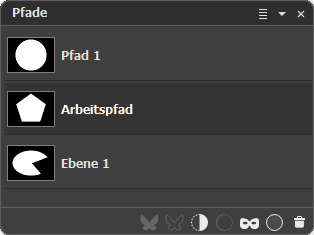 Pfade-Bedienfeld
Pfade-Bedienfeld
Im Grafikdesign ist ein Vektorpfad der Umriss einer Vektorform, die aus geraden oder gekrümmten Segmenten besteht. Die Pfade sind unabhängig von der Auflösung und können ohne Qualitätsverlust vergrößert werden.
Sie können Pfade mit den Form-Werkzeugen erstellen. Jeder Pfad kann aus mehreren Segmenten bestehen. Bei Verwendung eines Form-Werkzeugs wird ein neuer Pfad in der Leiste als Listenelement mit dem Namen Arbeitspfad angezeigt und bei jeder Verwendung des Werkzeugs aktualisiert. Um den aktuellen Arbeitspfad zu speichern, geben Sie ihm einen neuen Namen. Um ein Listenelement umzubenennen, doppelklicken Sie einfach auf den Namen, geben Sie einen neuen Namen ein und drücken Sie die Eingabetaste.
Der aktive Pfad ist in der Liste dunkler hervorgehoben und wird im Bild angezeigt. Um einen anderen Pfad auszuwählen, klicken Sie auf dessen Namen oder Miniaturansicht. Um die Auswahl eines Pfads aufzuheben, klicken Sie mit der linken Maustaste auf eine freie Stelle im Pfade-Panel.
Sie können die Größe der Miniaturansichten im Menü ändern, das über die Schaltfläche ![]() neben dem Titel des Pfade-Panels aufrufen werden kann.
neben dem Titel des Pfade-Panels aufrufen werden kann.
Am oberen Rand des Bedienfelds befinden sich die folgenden Schaltflächen:
Pfad füllen  . Diese Schaltfläche füllt die aktive Rasterebene mit der Grundfarbe innerhalb des ausgewählten Pfades.
. Diese Schaltfläche füllt die aktive Rasterebene mit der Grundfarbe innerhalb des ausgewählten Pfades.
Pfadkontur füllen  . Mit diesem Button erzeugen Sie eine Kontur (Umrandung) der Form mit dem aktuell ausgewählten Werkzeug und dessen Einstellungen – direkt auf der aktiven Rasterebene.
. Mit diesem Button erzeugen Sie eine Kontur (Umrandung) der Form mit dem aktuell ausgewählten Werkzeug und dessen Einstellungen – direkt auf der aktiven Rasterebene.
Auswahl aus Pfad  . Die Schaltfläche erstellt eine Auswahl entlang des ausgewählten Pfades.
. Die Schaltfläche erstellt eine Auswahl entlang des ausgewählten Pfades.
Pfad aus Auswahl  . Die Schaltfläche erstellt einen Arbeitspfad aus der aktiven Auswahl.
. Die Schaltfläche erstellt einen Arbeitspfad aus der aktiven Auswahl.
Neue Vektormaske  . Die Schaltfläche erstellt eine Vektormaske aus einem ausgewählten Pfad.
. Die Schaltfläche erstellt eine Vektormaske aus einem ausgewählten Pfad.
Neuer Pfad  . Die Schaltfläche erstellt einen neuen leeren Pfad mit den Namen „Pfad 1“, „Pfad 2“ usw. Durch Ziehen eines Pfades auf dieses Symbol wird eine Kopie davon erstellt.
. Die Schaltfläche erstellt einen neuen leeren Pfad mit den Namen „Pfad 1“, „Pfad 2“ usw. Durch Ziehen eines Pfades auf dieses Symbol wird eine Kopie davon erstellt.
Löschen  . Mit diesem Button können Sie den ausgewählten Pfad löschen. Alternativ können Sie den Pfad auch auf dieses Symbol ziehen.
. Mit diesem Button können Sie den ausgewählten Pfad löschen. Alternativ können Sie den Pfad auch auf dieses Symbol ziehen.
Ein Rechtsklick auf ein Listenelement öffnet ein Menü mit folgenden Befehlen:
Pfad duplizieren... Hiermit erstellen Sie eine Kopie eines Vektorpfads. Sie können einen Pfad zwischen Bildern kopieren, indem Sie das ausgewählte Pfadsymbol auf die Registerkarte des geöffneten Bildes ziehen.
Löschen. Hiermit löschen Sie den ausgewählten Pfad.
Auswahl erstellen... Hiermit erstellen Sie eine Auswahl aus dem ausgewählten Pfad. Durch Auswahl eines der Befehle im Dialogfeld können Sie die Option für die Interaktion mit einer vorhandenen Auswahl festlegen.
Pfad füllen... Hiermit füllen Sie die aktive Rasterebene mit der Grundfarbe innerhalb der ausgewählten Formkomponente.
Pfad zeichnen... Hiermit erstellen Sie einen Strich für die Formkomponente mit dem ausgewählten Werkzeug und den aktuellen Einstellungen auf der aktiven Rasterebene.
